소개
이 문서에서는 Cisco.com 어카운트에 시스코 서비스 계약 액세스 권한을 추가하는 프로세스에 대해 설명합니다.
사전 요구 사항
시작하기 전에 다음 데이터를 마음껏 사용할 수 있는지 확인합니다.
Cisco.com 어카운트에 시스코 서비스 계약 액세스 추가
1단계:
이동 Cisco Software Central Cisco.com 계정으로 로그인하십시오.
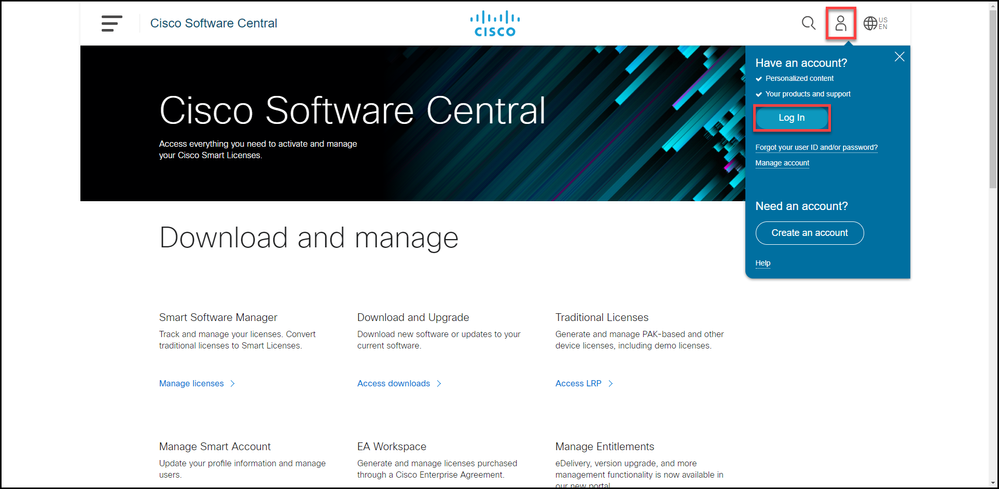
2단계:
프로필 단추를 클릭한 다음 프로필 관리를 선택합니다.
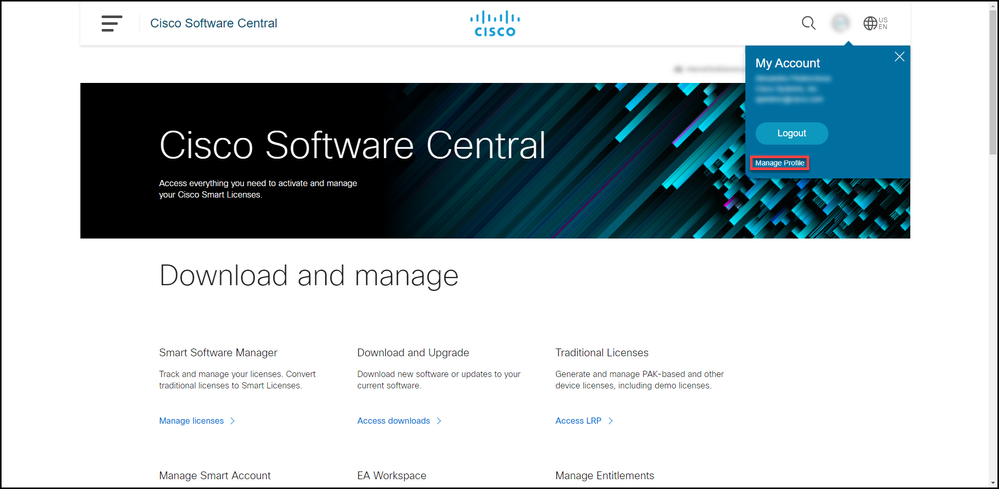
3단계:
Profile Management(프로필 관리) 페이지에서 Access Management(액세스 관리)를 클릭합니다.
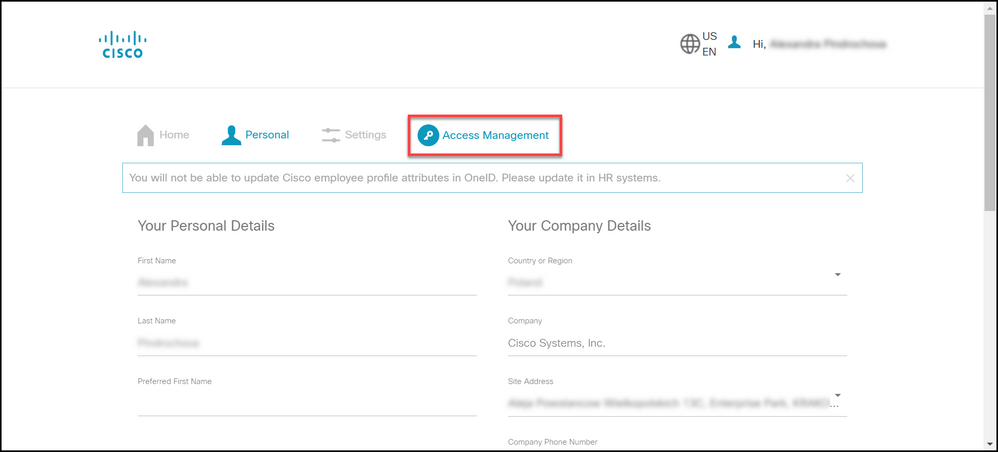
4단계:
액세스 탭의 서비스 및 지원 아래에서 액세스 추가를 클릭합니다.
참고: 서비스 계약이 Cisco.com 계정과 이미 연결되어 있는 경우 현재 액세스 탭에서 현재 계약을 찾을 수 있습니다. 이미 서비스 계약을 Cisco.com 계정에 연계하도록 요청한 경우 귀하의 접속 요청 탭에서 접속 요청을 찾을 수 있습니다.
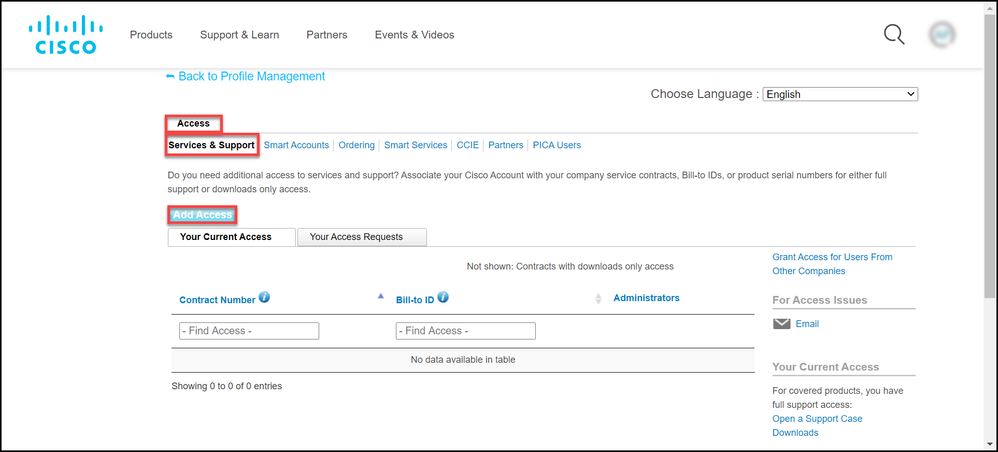
5단계:
Add Access(액세스 추가) 대화 상자에서 Cisco.com의 TAC 및 RMA 케이스 생성, 소프트웨어 다운로드, 지원 툴 및 자격 있는 콘텐츠를 선택한 다음 Go(이동)를 클릭합니다.
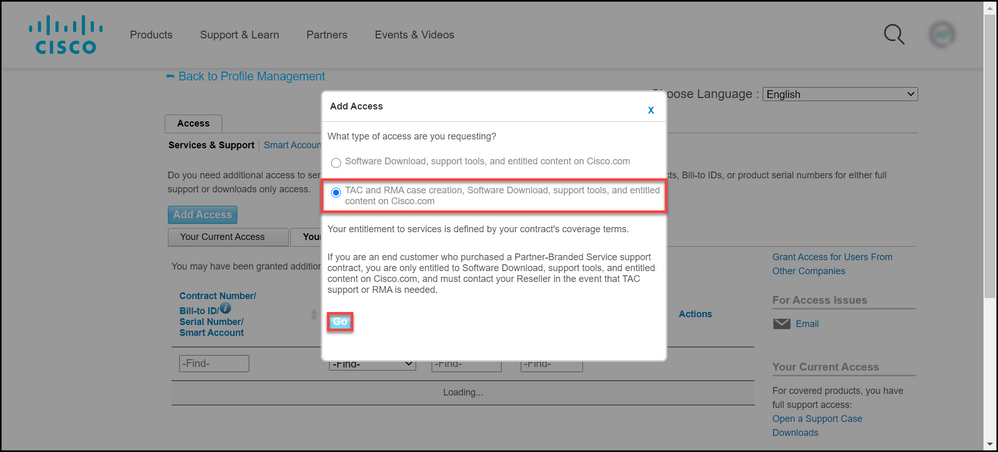
6단계:
Specific Contract(s)(특정 계약) 라디오 버튼을 선택한 다음 By Service Contract Number(Service Contract Number(s))(서비스 계약 번호별)를 선택하고 서비스 계약 번호 옆에 있는 필드에 서비스 계약 번호를 입력합니다. Submit(제출)을 클릭합니다.
단계 결과: 계약 정보(예: 회사 이름)가 Cisco.com 어카운트의 정보와 일치하면 계약이 자동으로 Cisco.com 어카운트에 추가됩니다. 정보 불일치로 인해 자동화에 실패할 경우, 엔타이틀먼트를 수동으로 추가로 확인해야 합니다. 그렇다면 Cisco로부터 2시간 이내에 추가 설명을 위한 연락을 받게 됩니다.
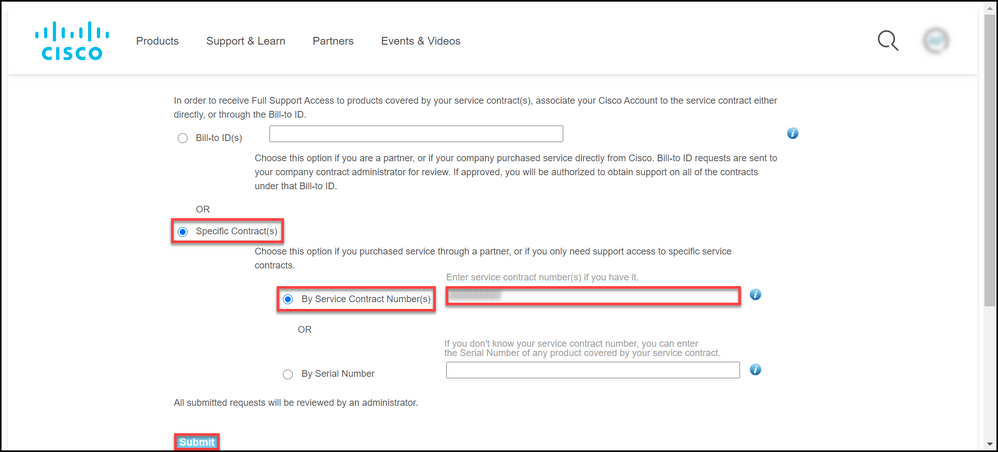
문제 해결
어카운트와 연결된 계약을 관리하려면 https://rpfa.cloudapps.cisco.com/rpfa/profile/edit_entitlement.do을 방문하십시오. 계약에 대한 추가 지원이 필요한 경우 web-help-sr@cisco.com으로 이메일을 보내십시오.
관련 정보
이행 PAK를 CUCM용 Smart 라이센스로 변환하는 방법